カレンダー画面(トップメニュー > 「システム管理」 > サイドメニュー > 「カレンダー」)では社員の休日パターン・設定をすることができます
カレンダー画面
1-1.カレンダーパターンのマスタ登録
社員のカレンダーパターンを設定します。
- 1. 「新規作成」、登録済みの「カレンダーパターン」をクリックすると新規登録、編集がそれぞれ可能です。
- ※並び順を変更すると、社員 > 編集・新規登録 > 「カレンダーパターン」プルダウンメニューの順番が変更されます。
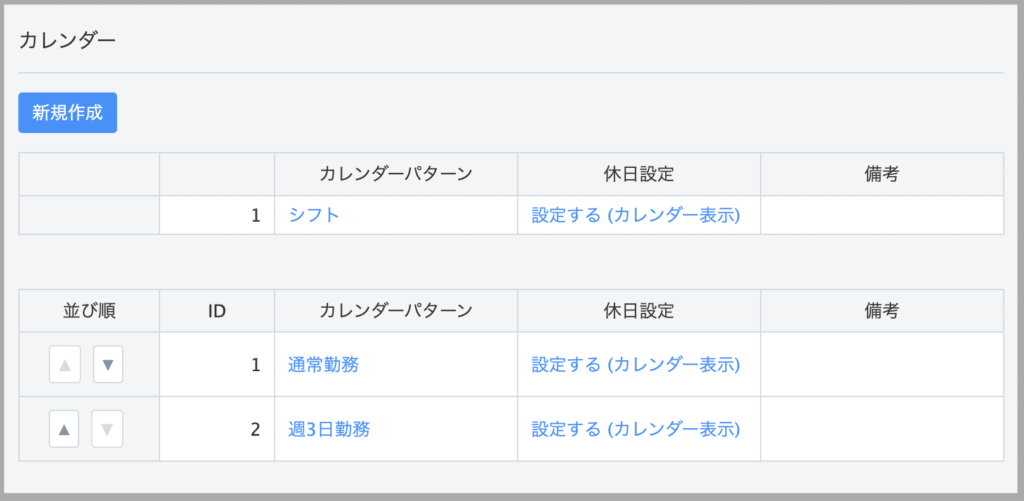
- 2. 「カレンダー区分」ごとに、曜日(または休日の名称)・着色を設定することができます。
- ここで選択する曜日(休日の名称)のプルダウンは、「休日登録」時に選択する「カレンダー区分」になります。
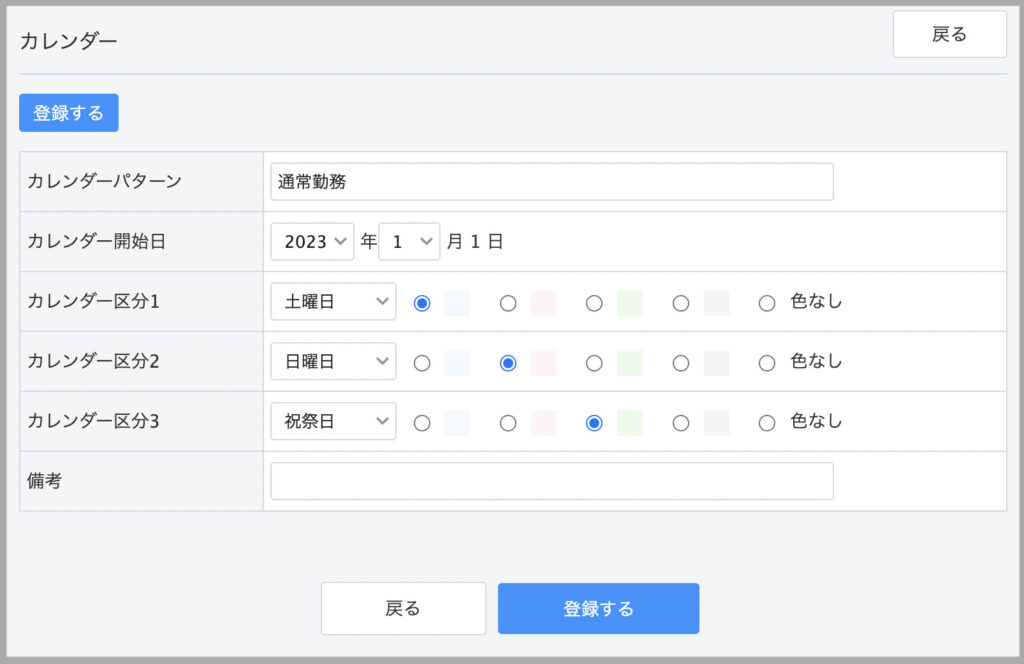
1-2.休日設定
カレンダーパターンの休日を設定します。
- 1. 休日を指定したい日付をクリックすると、休日登録が可能です。
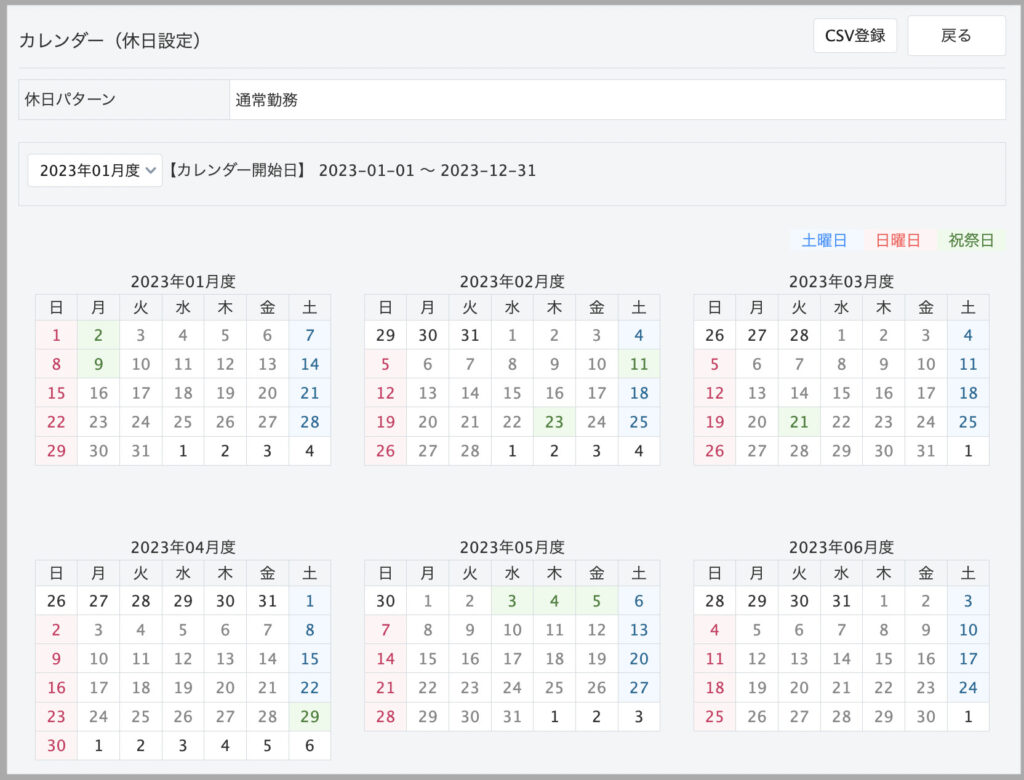
- 2. 1-1で設定したカレンダー区分を選択して登録します。
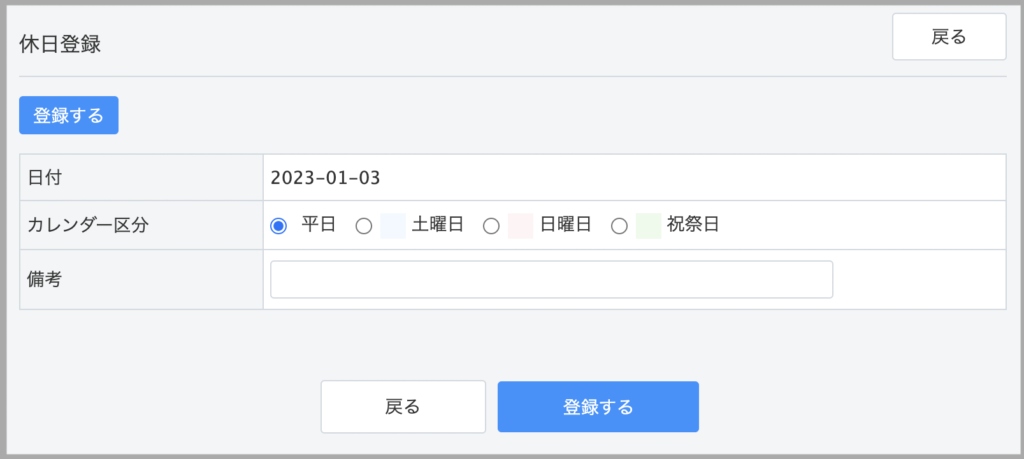
- 3. 休日を一括で登録したい場合は、カレンダー(休日設定)に戻って画面右上の「CSV登録」ボタンをクリックするとCSVデータによるデータ取り込みが可能です。
- ※一般的な休日カレンダーは左上のプルダウンより年度を選択後、「サンプルCSV」ボタンをクリックしてダウンロードすることができます。
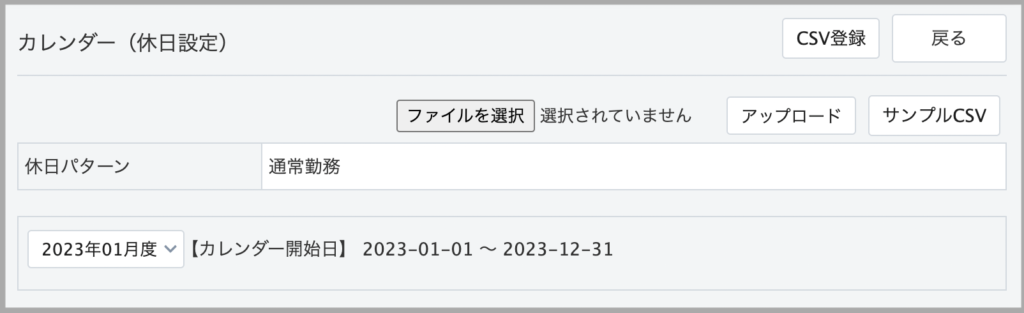
日次勤怠

シフト
